Heim >Computer-Tutorials >Computerwissen >So lösen Sie das Problem, mit der rechten Maustaste zu klicken und in Win11 einen neuen Notizblock zu erstellen
So lösen Sie das Problem, mit der rechten Maustaste zu klicken und in Win11 einen neuen Notizblock zu erstellen
- WBOYWBOYWBOYWBOYWBOYWBOYWBOYWBOYWBOYWBOYWBOYWBOYWBnach vorne
- 2024-01-29 11:57:353346Durchsuche
Der PHP-Editor Xiaoxin stellt Ihnen die Lösung für das Problem vor, dass beim Klicken mit der rechten Maustaste kein Notepad vorhanden ist, um eine neue Datei in Win11 zu erstellen. Bei der Verwendung des Win11-Systems berichteten einige Benutzer, dass in der Rechtsklick-Option „Neu“ kein Editor vorhanden war, was bei einigen Benutzern zu Problemen führte. Allerdings ist das Problem nicht unüberwindbar. In diesem Artikel liefern wir Ihnen eine detaillierte Analyse des Problems, dass Win11 mit der rechten Maustaste klickt, um einen neuen Ordner ohne Notepad zu erstellen, und bieten effektive Lösungen, damit Sie die Notepad-Option einfach wiederherstellen und weiterhin den Komfort genießen können, den die Notepad-Option mit sich bringt System.
Analyse des Problems, dass es keinen Notizblock gibt, wenn Sie in Win11 mit der rechten Maustaste auf „Neu“ klicken.
1 Suchen Sie das Windows-Symbolleistenfenster.
2. Klicken Sie auf – Alle Apps.
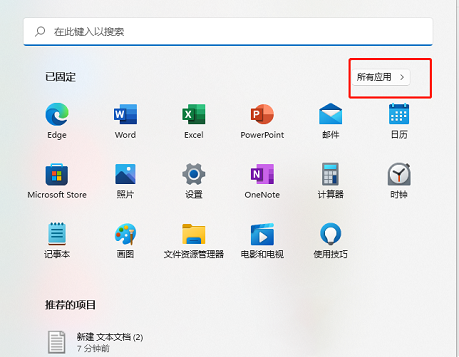
3. Suchen-Notizblock-Rechtsklick-Suchen-Mehr-Klicken-Einstellungen anwenden.
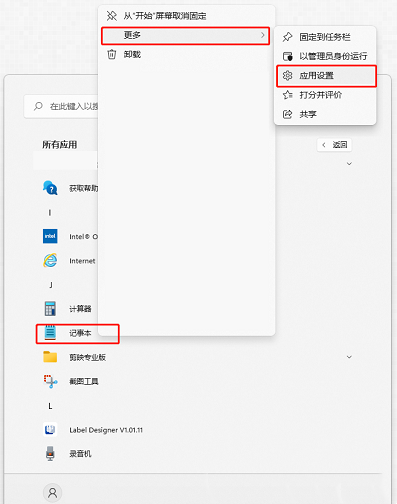
4. Klicken Sie auf - Reparieren.
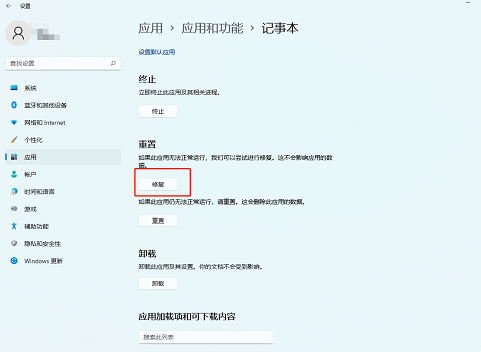
5. Klicken Sie nach Abschluss mit der rechten Maustaste, um den Computerdesktop zu aktualisieren, und Sie sehen das neue Textdokument.
Das obige ist der detaillierte Inhalt vonSo lösen Sie das Problem, mit der rechten Maustaste zu klicken und in Win11 einen neuen Notizblock zu erstellen. Für weitere Informationen folgen Sie bitte anderen verwandten Artikeln auf der PHP chinesischen Website!
In Verbindung stehende Artikel
Mehr sehen- Wann wurde Win11 veröffentlicht?
- Muss ich für das Upgrade von Win10 auf Win11 bezahlen?
- Was soll ich tun, wenn mein Win11-Browser meldet, dass die Verbindung zu dieser Site nicht sicher ist?
- Was tun, wenn die Einschaltkennwort-PIN in Windows 11 nicht gelöscht werden kann?
- Rechtsklick und Neues Wort erstellen verschwindet

